


图片文件是我们日常生活和工作中经常遇到的一种文件类型。然而,有时你可能会遇到无法打开图片文件的问题,这可能会让你无法查看和编辑重要的图片内容。这个问题可能由各种原因引起,包括文件关联错误、应用程序损坏等等。但不用担心,通常情况下这个问题是可以解决的。本文将介绍如何解决Windows 11系统中无法打开图片文件的问题,帮助你恢复正常的图片浏览和编辑功能。
具体方法如下:
1、点击左下角任务栏中的“开始”按钮,选择菜单列表中的“设置”。
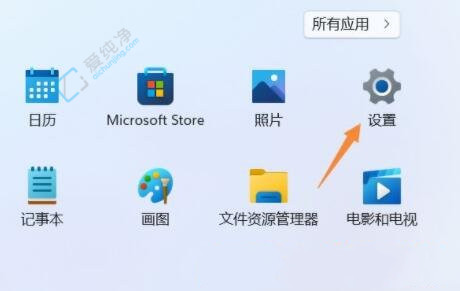
2、在“设置”界面中,点击左侧的“应用”选项,然后在右侧找到“应用和功能”并打开。
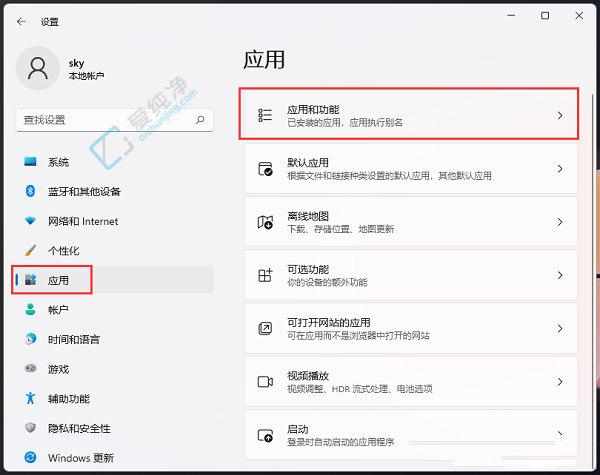
3、在应用和功能页面中,找到“照片”选项,点击其右侧的三个点图标,然后选择下方选项列表中的“高级选项”。
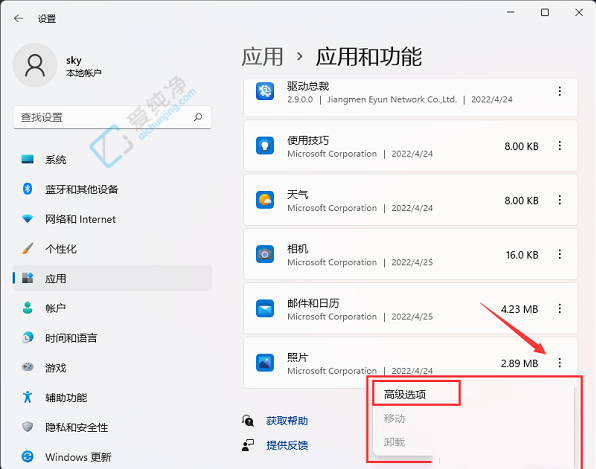
4、最后,在“重置”一栏中点击“修复”按钮即可完成。
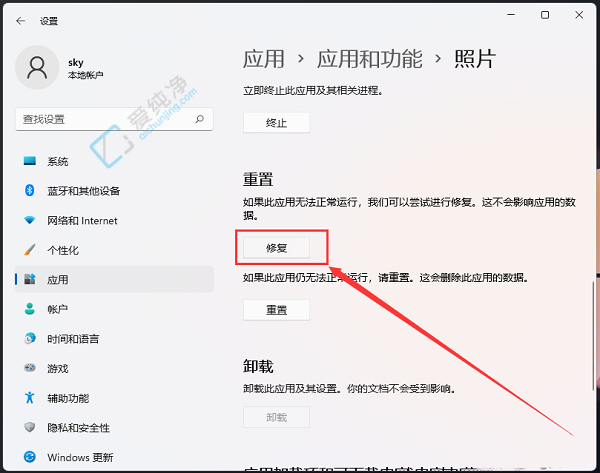
通过本文介绍的方法,你可以尝试解决Windows 11系统中无法打开图片文件的问题,恢复正常的图片浏览和编辑功能。无论是通过更改默认应用程序、检查文件关联设置还是重新安装相关应用程序,都可以尝试解决这个问题。
| 留言与评论(共有 条评论) |